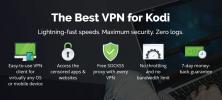كيفية إعادة تعيين Kodi على Firestick أو Fire TV ، بسرعة وسهولة
يعد تشغيل Kodi على Amazon Fire TV أو Fire TV Stick طريقة رائعة لبث الأفلام المجانية ، مسلسل تلفزيوني كاملوكل شيء بينهما. كلما قمت بتثبيت الإضافات وكلما استخدمت Kodi لفترة أطول ، كلما كان ذلك أبطأ. هناك الكثير من الاختراقات وإصلاحات التباطؤ المصممة للحفاظ على تشغيل إصدار Fire Stick من Kodi بسلاسة ، ولكن في بعض الأحيان يكون الخيار الوحيد هو إعادة ضبط المصنع. لا تقلق ، إنها ليست جذرية كما تبدو.
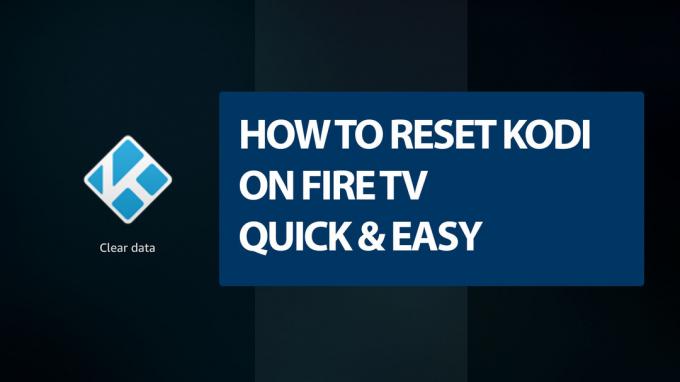
ضمان استرداد الأموال لمدة 30 يومًا
دفق في خصوصية مع VPN
بغض النظر عن ما تشاهده على Kodi ، هناك دائمًا فرصة لشخص يراقب نشاطك. أطلقت تدفقات Kodi الأعلام مع مزودي خدمات الإنترنت والوكالات الحكومية ، حيث يمكن استخدام بعض إضافات البرنامج للمحتوى غير القانوني. هذا يؤدي إلى اختناق السرعة وإشعارات انتهاك حقوق الطبع والنشر وحتى إنهاء الحساب ، كل ذلك لأنك شاهدت فيلمًا على Kodi!
الخبر السار هو أنه يمكنك حماية نفسك من غزوات الخصوصية هذه باستخدام VPN جيد. تشفير VPNs البيانات قبل أن يغادر جهازك ، مما يجعل من المستحيل على مزودي خدمة الإنترنت معرفة ما تقوم ببثه. ستتمتع بوصول سريع وآمن إلى الإنترنت وستتمكن من تنزيل ما تريد دون خوف.
العثور على أفضل VPN للاستخدام مع Kodi و حريق تلفزيون العصي أمر صعب ملؤه. استخدمنا المعايير التالية لتحديد VPN الأكثر ملاءمة لتناسب احتياجاتك.
- برنامج متوافق - يجب أن تكون قادرًا على تشغيل VPN على Fire TV الخاص بك لتظل آمنًا.
- تنزيلات سريعة – السرعة أمر بالغ الأهمية عندما يتعلق الأمر بتدفقات الأفلام.
- لا قيود النطاق الترددي - النطاق الترددي غير المحدود هو الطريقة الوحيدة للبث.
- سياسة عدم تسجيل الدخول - تسجيل البيانات من أي نوع يدمر خصوصيتك.
IPVanish - أفضل VPN لـ Fire TV و Kodi

IPVanish ظهرت كأفضل VPN للاستخدام على Fire TV. إنه سريع وآمن وخفيف الوزن وسهل الاستخدام بشكل لا يصدق ، حتى مع جهاز التحكم عن بعد الخاص بـ Fire Stick. كما أنها الشبكة الافتراضية الخاصة الجيدة الوحيدة التي يمكنك تثبيتها بدون تحميل البرامج ، مما يجعل التثبيت سهلًا مثل النقر على بعض الأزرار! تفتخر IPVanish بالعديد من الميزات الرائعة الأخرى ، بما في ذلك:
- نطاق ترددي غير محدود بدون قيود على حركة مرور P2P أو تنزيلات سيل.
- اهزم محاولات اختناق ISP واختراق أقفال المنطقة بسهولة.
- تشفير 256-bit AES مع سياسة صارمة لعدم تسجيل الدخول في حركة المرور.
- شبكة ضخمة من 950 خادم في 60 دولة مختلفة.
تقدم IPVanish ضمان استعادة الأموال لمدة 7 أيام مما يعني أن لديك أسبوعًا لاختباره بدون مخاطر. يرجى ملاحظة ذلك يمكن للقراء نصائح الإدمان حفظ 60٪ ضخمة هنا على الخطة السنوية IPVanish، مع تخفيض السعر الشهري إلى 4.87 دولار شهريًا فقط.
كيفية إعادة تعيين Kodi على Fire Stick
لا تقدم Kodi خيار إعادة ضبط المصنع المدمج على أي جهاز ، بما في ذلك Fire TV. بالنسبة لمعظم الأنظمة الأساسية ، فإن أسهل طريقة لمسح الإعدادات هي البحث في بنية الملف وحذف المحتوى المخصص يدويًا. من الصعب القيام بذلك على Fire TV ، لذلك أوضحنا بعض الطرق أدناه التي تتيح لك إعادة تعيين Kodi دون كل المتاعب.

إعادة تعيين الطريقة الأولى - إلغاء التثبيت ، إعادة التثبيت
تعتمد معظم طرق إعادة ضبط Kodi على إضافات الطرف الثالث. نظرًا لأن هذه الإضافات تميل إلى الاختفاء أو التوقف عن العمل دون إشعار ، فمن الصعب التوصية بتمديد موثوق به يوفر إعادة تعيين سريعة. ولكن نظرًا لأنك تحاول التخلص من جميع بيانات Kodi الخاصة بك ، يمكن أن تؤدي عملية التثبيت وإعادة التثبيت السريعة إلى إنجاز المهمة في وقت قصير.
قبل أن تبدأ ، قم بإلغاء تثبيت Kodi
يعد إلغاء تثبيت Kodi من Fire Stick عملية غير مؤلمة. اتبع الخطوات أدناه لإزالة التطبيق وجميع التخصيصات والوظائف الإضافية المرتبطة من جهازك. تأكد من رغبتك في القيام بذلك قبل بدء العملية ، حيث لا يمكن التراجع عنها.
- افتح Fire TV الخاص بك وانتقل إلى القائمة الرئيسية.
- في عناصر القائمة أعلى الشاشة ، قم بالتمرير إلى اليمين واختر الإعدادات
- مرر لليمين واختر التطبيقات
- في قائمة التطبيقات ، انتقل لأسفل واختر إدارة التطبيقات المثبتة
- قم بالتمرير حتى تجد Kodi في القائمة.
- حدد Kodi وستفتح شاشة جديدة. مرر واختر الغاء التثبيت
- ستفتح شاشة ثانية. اختر إلغاء التثبيت مرة أخرى.
- بعد دقيقة ستتم إزالة Kodi وجميع بياناته من Fire TV.
الخطوات الأولى الضرورية
بمجرد اختفاء Kodi من جهازك ، حان الوقت لإعداد الإصدار الجديد وإعادة التعيين. هناك طريقتان للقيام بذلك ، وتلك التي تستخدمها تعتمد بالكامل على تفضيلاتك الشخصية. بعض الخطوات متطابقة بغض النظر عن كيفية تثبيته ، لذا اتبع الدليل أدناه ، ثم حدد خيارًا وابدأ التثبيت.
- على Fire TV ، انتقل إلى الجهاز> خيارات المطور واضبط "تطبيقات من مصادر غير معروفة" على "تشغيل".
- اقبل رسالة التحذير بشأن تثبيت التطبيقات الخارجية.
- على جهاز الكمبيوتر الخاص بك ، قم بزيارة Kodi.tv وانقر فوق الأزرق تحميل زر في أعلى الشاشة.
- مرر لأسفل إلى الرموز واختر ذكري المظهر.
- انقر فوق الزر المميز ARMV7A (32 بت) لنسخ الرابط أو تنزيل ملف Kodi apk.
استخدم adbLink لتثبيت Kodi وإعادة ضبطه
لتثبيت Kodi على Fire TV الخاص بك ، يجب أن تمر بعملية تعرف باسم التحميل الجانبي. هذا يعني ببساطة إضافة برنامج غير متاح من خلال واجهة Fire TV الرئيسية. ليس هناك حاجة إلى تجذير أو كسر الحماية ، فأنت تحتاج فقط إلى البرنامج المناسب والتطبيقات التي تريد تنزيلها. نحن نفضل استخدام adbLink على التحميل الجانبي ، لأنه مجاني ، يعمل على معظم أجهزة الكمبيوتر المكتبية ، وهو سهل الاستخدام. اتبع الخطوات أدناه لتثبيت الإصدار الجديد من Kodi.
- اتبع الخطوات المذكورة في القسم أعلاه لإعداد Fire TV وتنزيل APK Kodi على سطح المكتب.
- على جهاز Fire TV ، انتقل إلى الإعدادات> حول - الشبكة واكتب عنوان IP المعروض هناك.
- قم بزيارة adbLink على جهاز الكمبيوتر الخاص بك وتحميل البرنامج.
- قم بتشغيل adbLink، ثم انقر على "جديد" بجوار مربع الأجهزة.
- أضف Fire TV إلى القائمة.
- اكتب عنوان IP من Fire TV Stick إلى adbLink.
- في adbLink ، انقر فوق تثبيت APK زر.
- التنقل إلى ملف APK Kodi الذي قمت بتنزيله سابقًا.
- انقر نعم عندما تظهر مطالبة تثبيت APK.
- سيتم تثبيت إصدار Kodi الجديد المعاد ضبطه على المصنع على Fire TV.
كمكافأة جيدة لاستخدام طريقة adbLink ، يمكنك أيضًا إنشاء نسخ احتياطية أو نقل بيانات Kodi أو استعادة تثبيت Kodi جديد من ملف تم تصديره مسبقًا. لاستخدام أي من هذه مع ما سبق ، فقط قم بتشغيل adbLink قبل إلغاء تثبيت Kodi ، ثم انقر فوق الزر المناسب.
استخدم تطبيق Downloader لإعادة تثبيت Kodi

إذا كنت لا تريد مغادرة جهاز Fire TV لإعادة تثبيت Kodi ، فيمكنك دائمًا استخدام تطبيق Downloader المميز على Amazon Appstore. إنها أكثر تعقيدًا بسبب الكتابة الإضافية ، لكنها سهلة مثل الطرق الأخرى.
- اتبع الخطوات اللازمة المذكورة في القسم أعلاه لإعداد Fire Stick. تأكد من نسخ وحفظ رابط تنزيل apk في مكان آمن.
- افتح ال متجر تطبيقات أمازون على Fire TV بالانتقال إلى الصفحة الرئيسية واختيار التطبيقات.
- استعرض بحثًا عن تنزيل تحت فئة المرافق وتثبيته.
- على Fire Stick ، قم بتشغيل برنامج التنزيل واكتب عنوان URL لملف apk android من موقع Kodi الإلكتروني في المربع.
- سيحصل برنامج التنزيل على الملف من موقع الويب.
- قم بتشغيل الملف من Downloader وسيتم تثبيته تلقائيًا.
احصل على نسخة إعادة ضبط المصنع من Kodi باستخدام apps2fire
هل لديك جهاز Android إضافي يتمدد؟ يمكنك استخدامه لدفع أي تطبيق إلى جهاز Fire TV في ثوانٍ. كل ما تحتاجه هو تطبيقات 2fire المجانية واتصال واي فاي موثوق به.
- اتبع الخطوات اللازمة المذكورة في القسم أعلاه لإعداد Fire TV Stick الخاص بك. لن تحتاج إلى تنزيل أو نسخ رابط apk ، فقط تأكد من أن جهاز Fire الخاص بك يمكنه الوصول إلى مصادر خارجية.
- على Fire TV ، انتقل إلى الإعدادات> حول - الشبكة واكتب عنوان IP على اليمين.
- تثبيت أحدث إصدار من Kodi على هاتفك أو جهازك اللوحي الذي يعمل بنظام Android من متجر Google Play.
- على نفس هاتف Android ، تثبيت التطبيقات من Google Play.
- قم بتشغيل apps2fire ودعها تقوم بإنشاء قائمة بالتثبيتات المحلية.
- مرر القائمة إلى اليسار واضغط على اقامة.
- أدخل عنوان IP لجهاز Fire TV من الخطوة 2 ، ثم انقر فوق "حفظ". قد تحتاج أيضًا إلى النقر على "Search Fire TVs" أسفل ذلك مباشرةً.
- انتقل إلى علامة التبويب التطبيقات المحلية ومرر لأسفل إلى Kodi.
- انقر على Kodi ، ثم اختر "تثبيت" عندما تفتح النافذة.
- بعد لحظة ، سيتم تحميل إصدار جديد من إعادة ضبط المصنع من Kodi على Fire TV.

إعادة تعيين الطريقة 2 - مسح بيانات Kodi
ألست في وضع يسمح لك بإلغاء تثبيت Kodi وإعادة تثبيته؟ لا تقلق ، يمكنك مسح معظم بيانات التطبيق من خلال واجهة Fire TV. لن يمنحك إعادة تعيين حقيقية كما ستفعل الأساليب المذكورة أعلاه وأدناه ، ولكنه يتخلص من معظم محتوى Kodi المخصص ويترك لك تثبيتًا جديدًا رائعًا جاهزًا للبث.
- قم بتشغيل Fire TV الخاص بك وانتقل إلى الشاشة الرئيسية.
- مرر القائمة في الأعلى وانقر على الإعدادات
- انقر على أيقونة التطبيقات ، ثم اختر إدارة التطبيقات
- مرر لأسفل وحدد كودي من القائمة.
- اختر ال مسح ذاكرة التخزين المؤقت الخيار الأول ، ثم انقر فوقه مرة واحدة.
- بعد ذلك ، حدد امسح البيانات الخيار ، ثم قم بتأكيد وقت فتح النافذة.
- إعادة التشغيل Kodi واستمتع ببيئة التطبيقات الجديدة والمعاد ضبطها.
إعادة تعيين الطريقة الثالثة - استخدم إضافة Kodi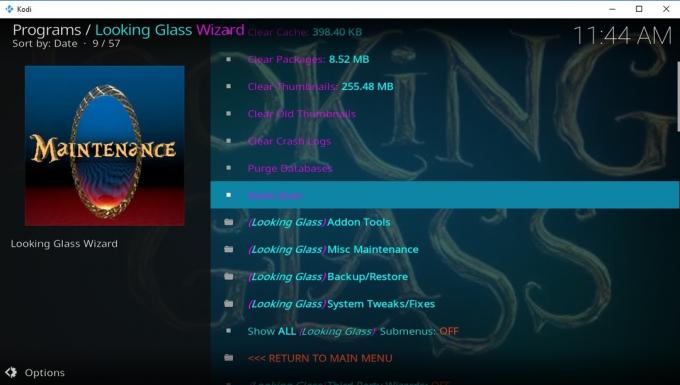
المعالجات الإضافية موجودة في كل مكان في مجتمع Kodi. اختفت بعض الأنواع الأكثر شيوعًا في الأشهر الأخيرة بسبب عمليات إغلاق قانون الألفية الجديدة لحقوق طبع ونشر المواد الرقمية ، مما يعني أننا سنحتاج إلى استخدام بدائل لتنظيف Kodi وإعادة ضبطه. يمكن أن تكون المعالجات الإضافية سريعة ومريحة ، ولكن ضع في اعتبارك أنك قد لا تتمكن دائمًا من تنزيل البرنامج أو استخدامه إذا قام المطور بإغلاق المشروع دون إشعار.
يحتوي مستودع Looking Glass على معالج لطيف وسهل الاستخدام نفضله حاليًا كأفضل مجموعة. تحقق من الخطوات أدناه لتثبيت خيار إعادة تشغيل Fresh Start Kodi وتشغيله على تثبيت Fire TV.
- اتبع دليلنا إلى تثبيت معالج البحث الزجاجي لـ Kodi.
- يركض الوظيفة الإضافية "معالج المظهر الزجاجي".
- انتقل إلى مجلد الصيانة ، متبوعًا بـ ادوات التنظيف.
- مرر لأسفل قليلاً واختر بداية جديدة.
- تظهر نافذة تأكيد مفتوحة. أختر استمر وستبدأ عملية إعادة الضبط.
تسريع Kodi بدون إعادة تعيين
بغض النظر عن الطريقة التي تقطع بها ، فإن إعادة ضبط Kodi يمكن أن يترك لك الكثير من العمل للقيام به. لديك وظائف إضافية لإعادة التنزيل والتثبيت ، وإعدادات التخصيص لتعديلها ، والموضوعات للبحث عنها وتهيئتها ، وتستمر القائمة. إذا كان السبب الذي تتطلع إليه لإعادة تعيين Kodi على Fire TV هو استعادة السرعة قليلاً ، فهناك بعض الحيل التي يمكنك نشرها لخفض التخزين المؤقت والحصول على بعض التعزيزات من البرنامج. إنهم ليسوا 100٪ ، بالطبع ، لكنهم يستحقون المحاولة قبل أن تغوص في وبدء عملية إعادة ضبط المصنع.
- جرب إعادة التشغيل - يمكن أن تكون مشكلات ذاكرة التخزين المؤقت للفيديو مشكلة لمستخدمي Kodi الثقيل على أي جهاز. نظرًا لأن Fire TV Stick لديه سعة تخزين محدودة ، يجد العديد من المستخدمين أن ذاكرة التخزين المؤقت الخاصة بهم مليئة بعد عدد قليل من التدفقات. يمكنك دائمًا إعادة تشغيل Fire TV Stick لمسح التخزين المؤقت ، والذي يمكن أن يسرع Kodi بشكل كبير.
- تحديث Kodi - اكبر سنا إصدارات كودي تم تحسينها بشكل سيئ مقارنة بالإصدارات الأحدث. والأفضل من ذلك ، ليس عليك التضحية بإضافاتك أو تخصيصاتك للترقية. إذا كان لديك إصدار قديم من Kodi على Fire TV ، فحاول تحديثه إلى أحدث إصدار قبل القيام بإعادة ضبط المصنع.
- احذف الإضافات غير الضرورية - في بعض الأحيان مجرد التخلص من القمامة القديمة يمكن أن يفعل المعجزات لتركيب Kodi الخاص بك. إذا كان لديك الكثير من الإضافات التي لا تستخدمها بشكل منتظم ، فأزلها من نظامك في أسرع وقت ممكن. قد تجد Kodi يتحول فجأة إلى مفاجئ بمجرد القيام بذلك.
استنتاج
يعد تشغيل Kodi على Fire TV Stick طريقة رائعة للوصول إلى عالم من المحتوى المجاني دون أي متاعب. في بعض الأحيان ، يمكن أن يكون التطبيق بطيئًا بعض الشيء ، وأحيانًا تريد فقط البدء من جديد. في كلتا الحالتين ، فإن إعادة ضبط Kodi يمكن أن تعيدك إلى البداية في لمح البصر. بعد ذلك ، ما عليك سوى إعادة تثبيت الإضافات المفضلة لديك والسماح للبث بالبدء.
بحث
المشاركات الاخيرة
كيفية إعادة ضبط Kodi على إعدادات المصنع: طرق عمل سريعة
بالنسبة لبعض المستخدمين ، فإن أحد أعظم متعة Kodi هو تنزيل ملحق جديد...
أفضل إضافات Kodi لأفلام HD و 4K التي تعمل في عام 2020
ساعد المركز الإعلامي المفتوح المصدر Kodi في تحويل مشاهدة الأفلام وا...
KissAnime لا يعمل؟ أفضل البدائل لمشاهدة أنيمي على Kodi
إذا كنت من محبي الأنيمي ، فمن المؤكد أنك ستشعر بالحزن وخيبة الأمل ع...